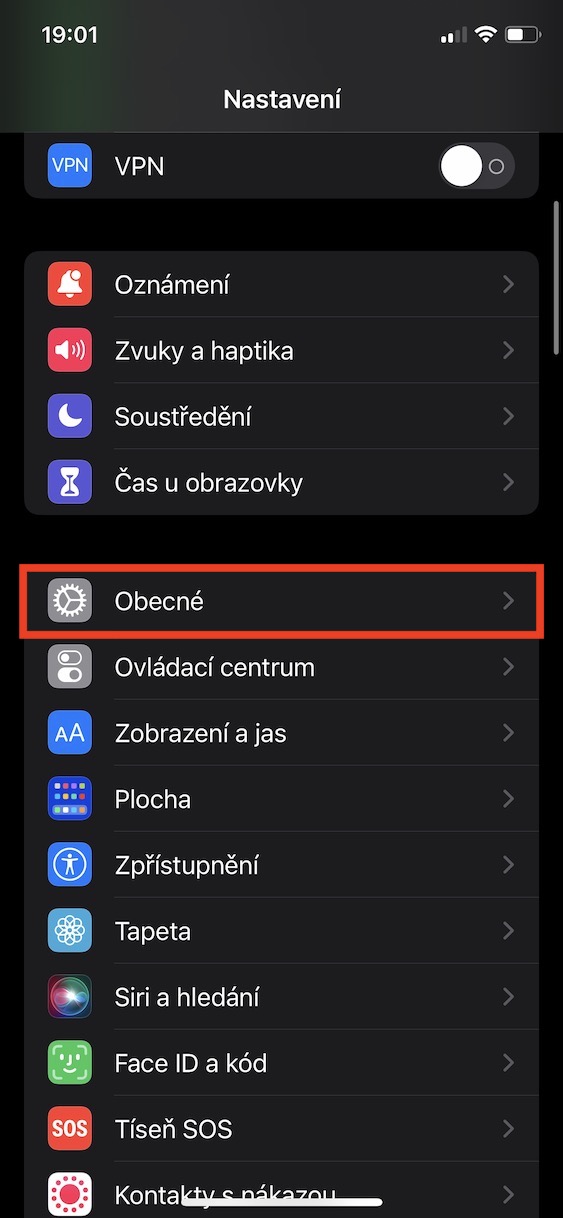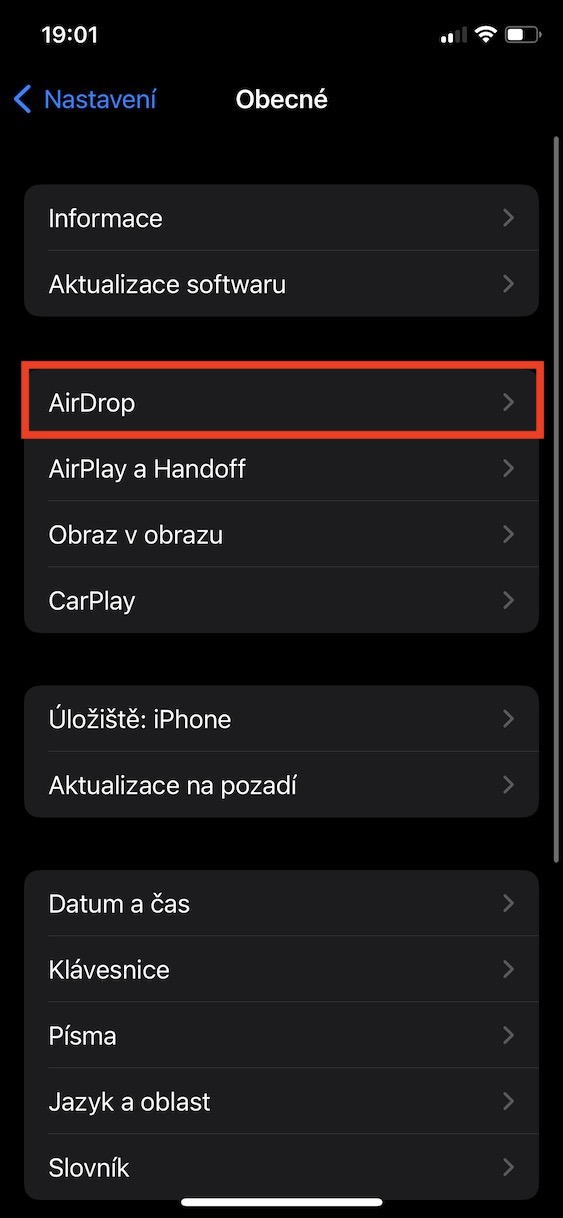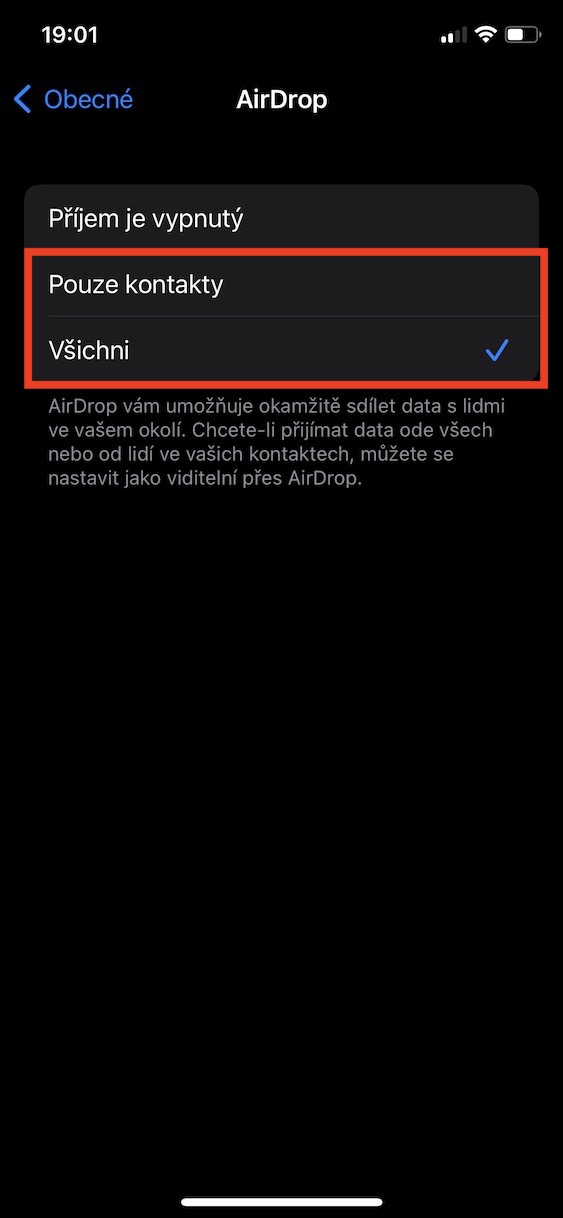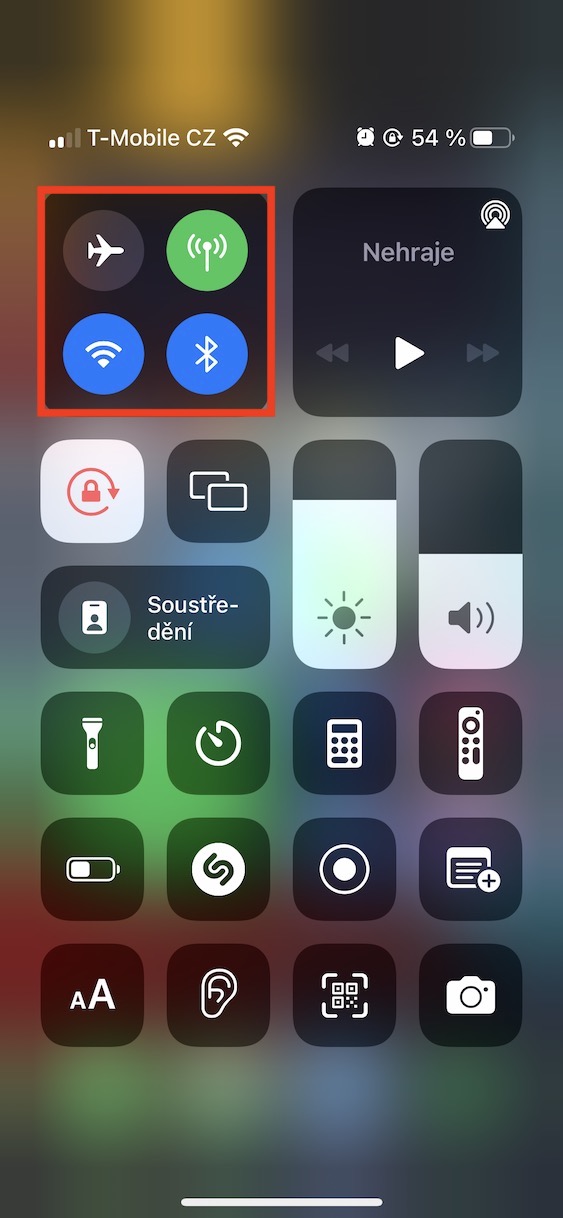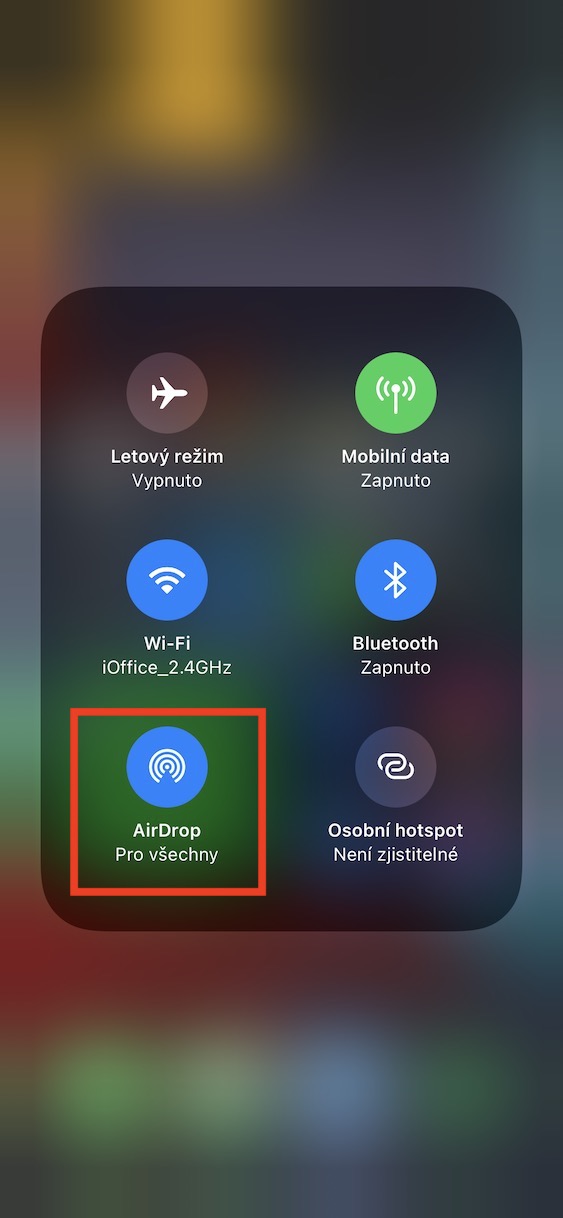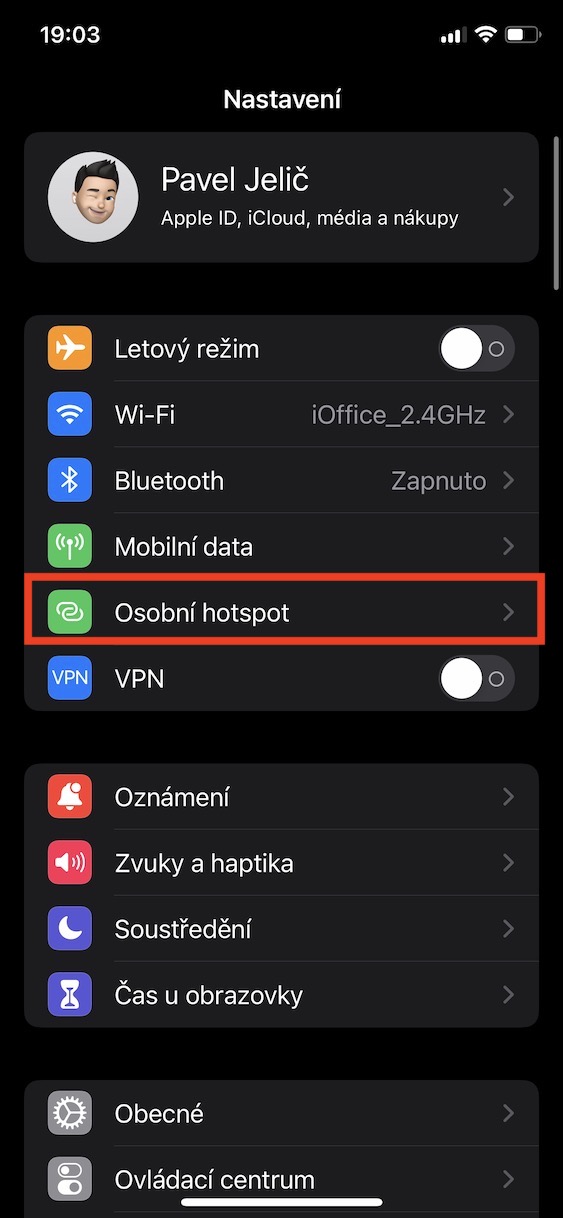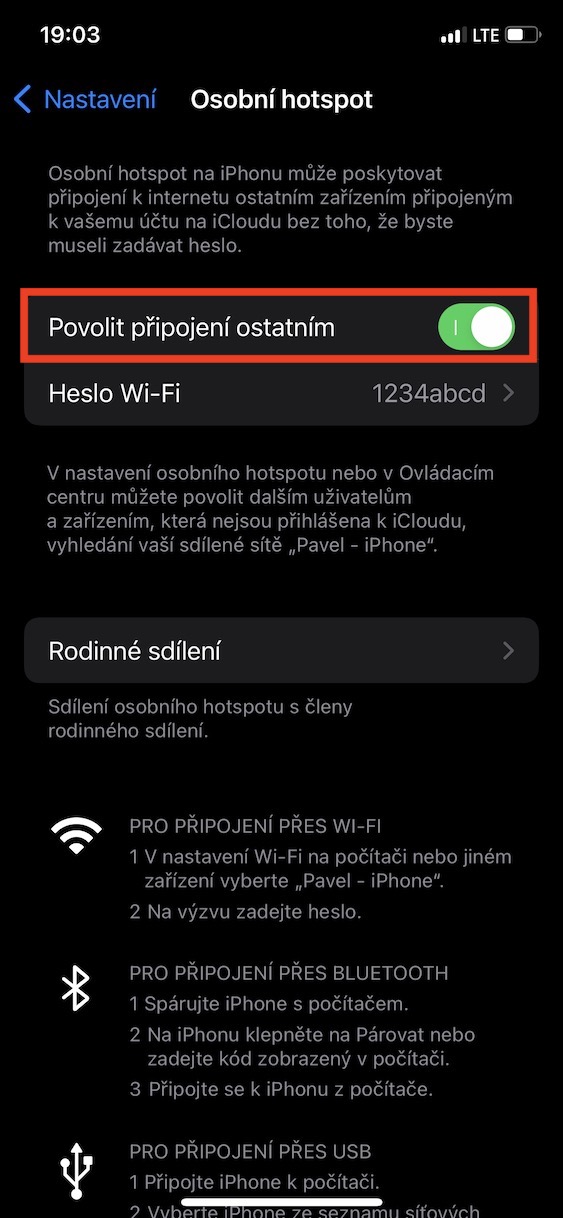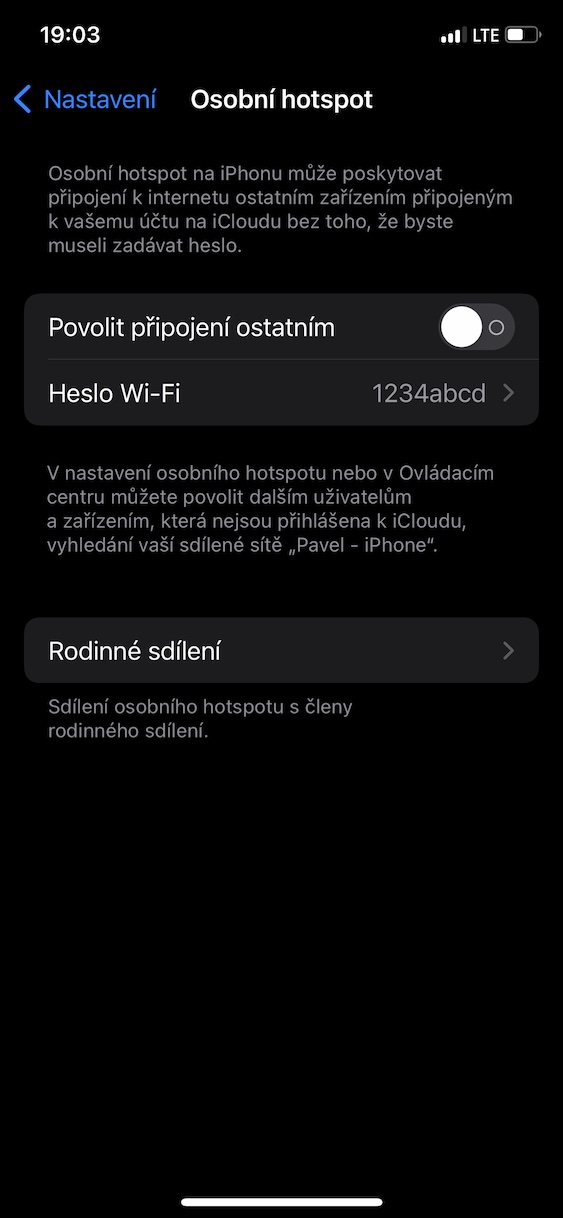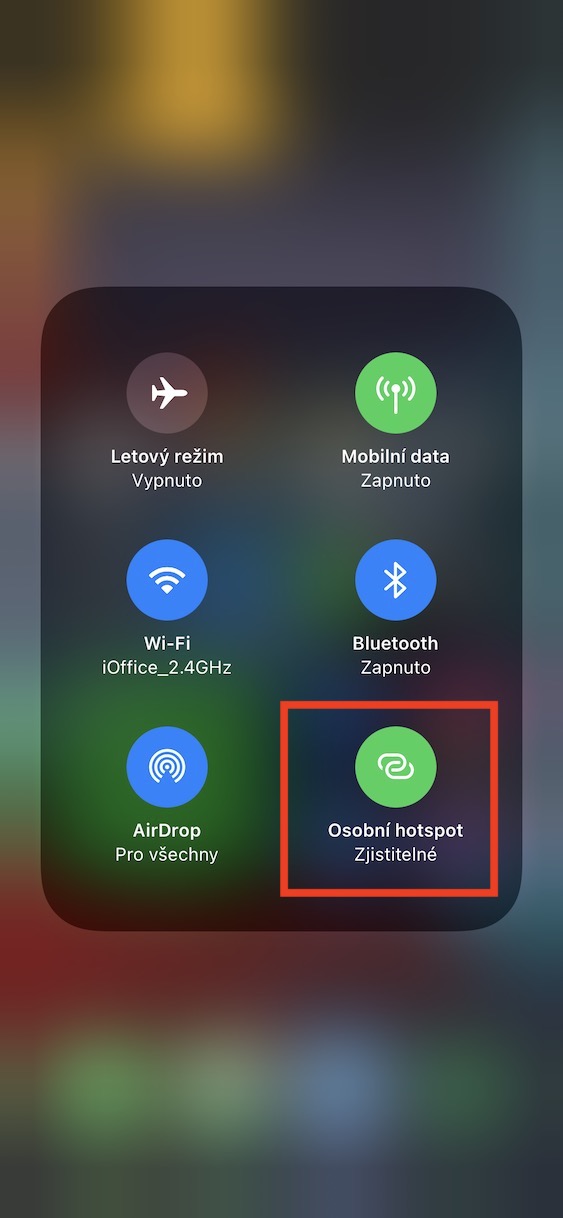AirDrop je naprosto perfektní funkce, díky které můžete mezi jablečnými zařízeními přesouvat různá data. Nejčastěji pomocí AirDropu přesouváme fotografie a videa, využít jej každopádně můžete i pro přenos jakýchkoliv jiných libovolných dat – z iPhonu například z aplikace Soubory. Kromě toho lze AirDrop využít pro sdílení obsahu, například v podobě webových stránek. Je k dispozici pro každý iPhone 5 a novější. Čas od času se ale můžete ocitnout v situaci, kdy AirDrop na jablečném telefonu nefunguje. Vyzkoušet můžete samozřejmě restartování, pokud ale nepomůže, tak níže najdete 5 tipů, které vám mohou pomoci.
Mohlo by vás zajímat

Máte AirDrop zapnutý?
Mnoho uživatelů neví o tom, že je nutné AirDrop zapnout, potažmo musíte svému iPhonu říct, aby jej bylo možné najít. Toho docílíte jednoduše tak, že přejdete do Nastavení → Obecné → AirDrop, kde zvolte buď možnost Pouze kontakty, anebo Všichni. Pokud zvolíte první možnost, najdou vás při využití AirDropu jen vaše kontakty, které máte uložené, pokud zvolíte druhou možnost, tak naprosto každý. V případě, že byste chtěli rychle ovládat AirDrop, tak stačí přejít do ovládacího centra, kde podržte prst na dlaždici s konektivitou, čímž se rozevře. Zde už možnost pro správu AirDropu najdete.
Zapněte Wi-Fi a Bluetooth
Abyste mohli AirDrop využít, tak je nutné, abyste na iPhonu měli zapnutou Wi-Fi a Bluetooth – a naprosto stejně to je i v případě druhého zařízení, se kterým chcete AirDrop využít. Pokud budete mít byť jen jednu z těchto služeb vypnutou, tak vám AirDrop fungovat nebude. Co se Wi-Fi týče, tak není nutné, abyste byli připojení k síti, pouze je nutné ji mít aktivní. Pro zapnutí Wi-Fi a Bluetooth stačí jednoduše přejít do ovládacího centra, kde v dlaždici s konektivitou Wi-Fi i Bluetooth zapněte. Popřípadě můžete v případě selhání samozřejmě Wi-Fi a Bluetooth vypnout a znova zapnout.
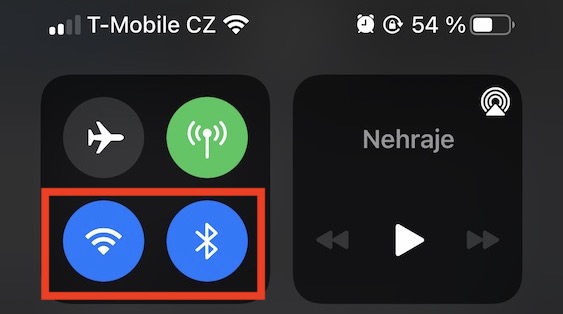
Deaktivujte osobní hotspot
Pokud na vašem iPhonu právě provozujete osobní hotspot, tak byste měli vědět, že vám AirDrop nebude fungovat. Neexistuje možnost, díky které byste při zapnutém hotspotu mohli AirDrop využívat. To znamená, že pokaždé, kdy budete chtít AirDrop využít, tak je nutné provést deaktivaci osobního hotspotu. Po přenesení dat je pak možné hotspot samozřejmě opětovně zapnout. Pro deaktivaci osobního hotspotu přejděte do Nastavení → Osobní hotspot, kde deaktivujte Povolit připojení ostatním. Popřípadě můžete rychle hotspot (de)aktivovat v ovládacím centru, kde podržte prst na dlaždici s konektivitou.
Odemkněte iPhone
Snažíte se přenést data na iPhone, který je zamknutý? Pokud ano, tak pro vás mám špatnou zprávu, protože se vám to nepodaří – AirDrop totiž není možné s uzamknutým iPhonem využít. Jedná se samozřejmě o bezpečnostní funkci, jelikož bychom tak mohli odesílat data do jablečného telefonu bez vědomí uživatele. Pro využití AirDropu je tedy pokaždé nutné iPhone odemknout. Po jeho odemknutí už byste měli být pro AirDrop viditelní.

Přibližte zařízení k sobě
Pro využití AirDropu je samozřejmě nutné, abyste obě zařízení, mezi kterými chcete data přenášet, přiblížili k sobě. AirDrop samozřejmě nefunguje na libovolnou vzdálenost, nýbrž na takovou vzdálenost, kdy se obě zařízení dokáží dohledat přes Bluetooth. Pokud ale chcete zaručit stabilní a rychlý přenos dat, tak obě zařízení k sobě přesuňte co možná nejblíže. V případě, že byste se snažili o přesun dat na velkou vzdálenost, tak může dojít k přerušení, popřípadě k pomalému přenosu.
Mohlo by vás zajímat